本教程的金属字制作方法较为简单。大致过程:先简单的给文字加上金属纹理,然后用图层样式做出文字的浮雕效果。再添加一些描边等即可。最终效果

一、新建文档916x474像素,背景黑色。输入白色文字,字体Mephisto尺寸322点。
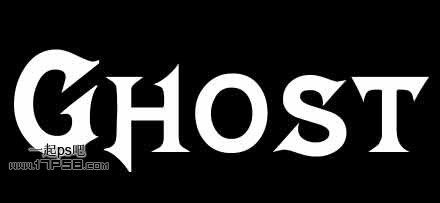
二、打开生锈素材。

三、拖入文档中,形成剪贴蒙版,然后USM滤镜锐化一下。
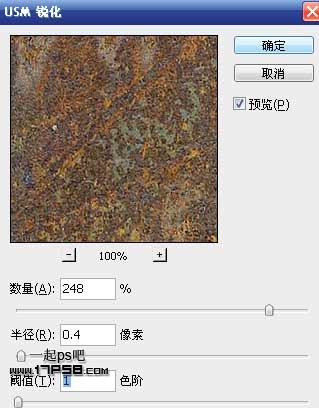

四、同样导入另一个生锈素材,锐化,图层模式叠加,形成剪贴蒙版。
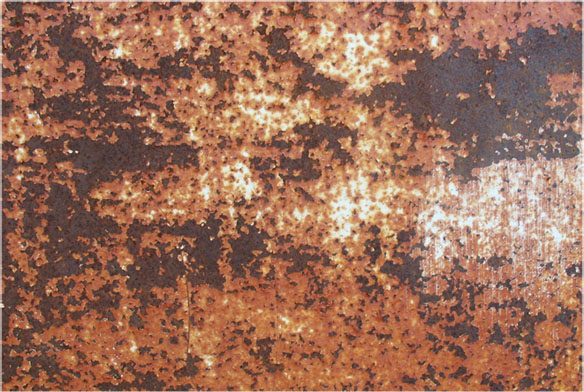

五、选择文字层,添加图层样式。

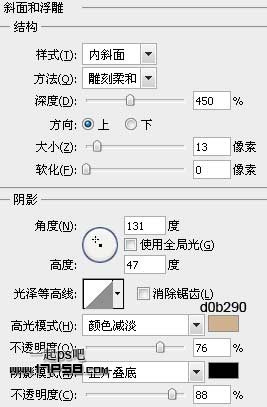

六、顶部新建图层3,调出文字选区,3像素白色描边。
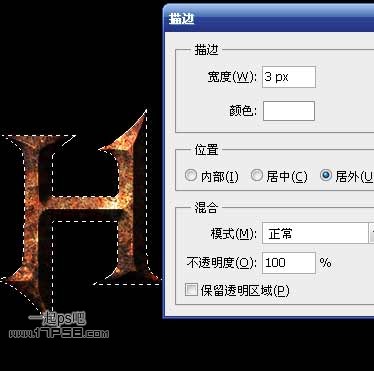

七、添加图层样式。
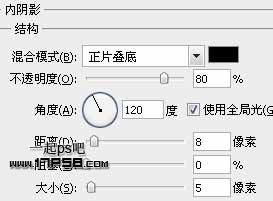
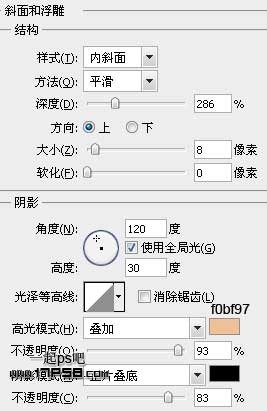
八、点击红框内图标,调出岩石图案,其它的也可以。
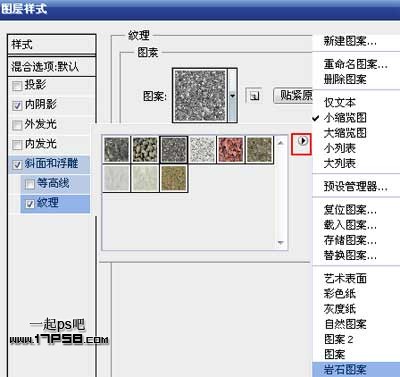
局部放大及最终效果。

